Jak jste si možná všimli v našem nedávném článku o tom, jak importovat záběry do Premiere Pro, společnost Adobe nedávno spustila novou veřejnou beta verzi své vlajkové lodi pro úpravy. Tato beta verze přichází v době, kdy Adobe slaví 30 let Premiere Pro (chvěje se, vzpomínáme na všechny ty exportní neúspěchy v minulých letech) a díváme se dopředu do budoucnosti. Jejich vlastními slovy:
„Chceme, aby se Premiere Pro stal intuitivnějším, ale výkonným editačním nástrojem, který je připraven splnit požadavky zítřka a zároveň pomáhá tvůrcům splnit požadavky dneška na poskytování vysoce kvalitního obsahu s rychlým obratem a optimalizaci obsahu pro více sociální platformy."
Stručně řečeno, jsou si vědomi toho, že svět úprav videí vypadá hodně odlišná od té, do které spustili premiéru před všemi těmi lety, v roce 1991. Krajina se mění rychleji než kdy jindy. S touto beta verzí se Adobe snaží držet krok s tempem změn a implementovat několik zásadních redesignů, které lépe odrážejí to, co filmaři potřebují od svého softwaru pro střih v roce 2021 a dále.
Jaké jsou tedy významné změny, na které se zde díváme? Čtěte dále a zjistěte vše, co potřebujete vědět o nejnovější verzi Premiere Pro Public Beta.
Importovat pracovní postup
Samozřejmě, právě když jsme vám v poslední aktualizaci ukazovali, jak importovat vaše záběry do Premiere Pro, pokračovali a provedli v této veřejné beta verzi několik drastických změn! I když stav verze Beta znamená, že se na něm stále pracuje a že se může změnit, až na vaši zpětnou vazbu po otestování, musíme říci, že se nám to, co vidíme, opravdu líbí.
Celá myšlenka je taková, že proces vytvoření nového projektu a uvedení vašich médií je rychlejší a jednodušší než kdy předtím. Pracovní postup je mnohem vizuálnější a soustředěný kolem médií. Podle svých slov chtěli ‚usnadnit hledání vašich aktiv a rychleji se dostat na časovou osu‘. Jak se to tedy projevuje v reálném životě? Zde jsou kroky, které nám společnost Adobe poskytla, aby to fungovalo:
1. V levém sloupci přejděte do umístění úložiště médií.
2. Vyberte umístění úložiště. Vaše média se zobrazí na ploše Import. Cesta k souboru pro aktuální umístění úložiště je zobrazena v horní části okna.
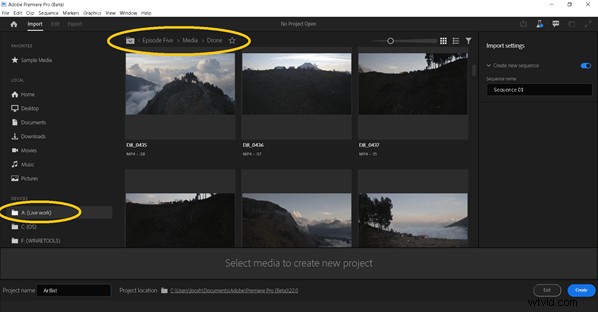
3. Vyberte videoklipy a další mediální položky, které chcete přidat do svého projektu.
4. Jak si vybíráte média, miniatury jednotlivých položek se shromažďují v „Zásobníku výběru“ ve spodní části okna Import. V případě potřeby vyberte další úložiště a přidejte do projektu další prostředky.
5. U míst, která často používáte, klikněte na hvězdičku vedle úložiště a přidejte je jako ‚Oblíbené‘.
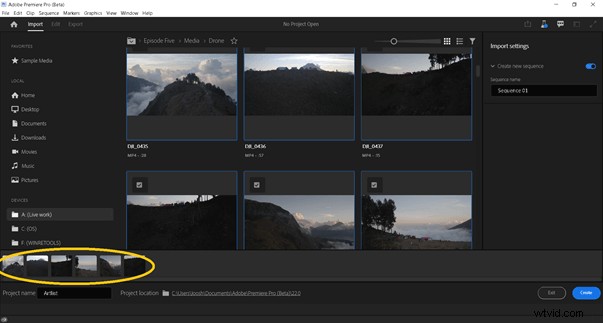
6. V dolní části okna zadejte název projektu a vyberte umístění souboru projektu.
7. Kliknutím na „Vytvořit“ vytvořte nový projekt.
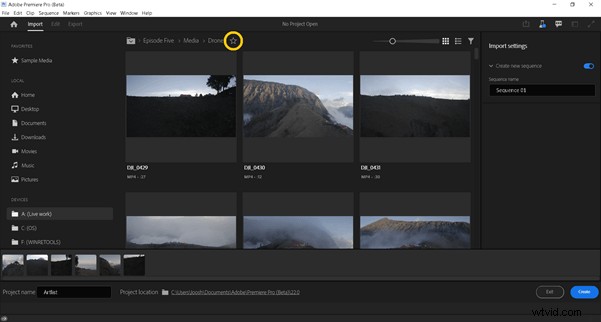
Okamžitě se otevře projekt s vámi vybranými záběry, které jsou již na časové ose – tady se nemusíte bavit.
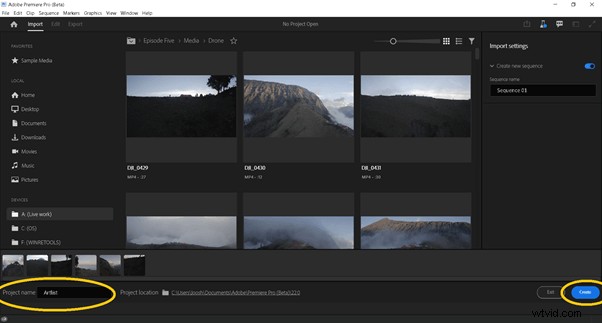
co si myslíme? Okamžitě, jakmile kliknete na „Nový projekt“, je zarážející, o kolik vizuálnější je tento nový proces importu. Je hezké vidět všechny vaše záběry s miniaturami zaplňujícími obrazovku. Líbí se nám organizace toho všeho a drobné funkce, jako je výběr umístění souboru, které často používáte. Pokud jde o zjednodušení a zjednodušení, považujte toto políčko za zaškrtnuté. Odvedli tu skvělou práci.
Exportovat pracovní postup
Zdá se samozřejmě správné, že společnost Adobe bude pokračovat a přepracuje také způsob, jakým exportujeme. Tento redesign je opět o zjednodušení a zefektivnění. Společnost Adobe v dnešní době poznala velmi různorodou řadu tvůrců, kteří používají Premiere Pro, a všichni mají různé potřeby exportu. Vedle „klasických“ a poněkud staromódních profesionálů v oblasti videoprodukce, kteří chtějí sestříhat celovečerní dokument, existuje nyní také spousta youtuberů a dalších tvůrců obsahu, kteří chtějí načerpat spousty nových videí na různých platformách, jako je YouTube, Facebook. , TikTok, Instagram a mnoho dalších.
Adobe k tomu také vytvořilo pěkné, rychlé a snadné video na YouTube. Děkuji, Adobe.
Jak tedy nový proces vypadá? Adobe říká:
1. Vyberte sekvenci, kterou chcete exportovat.
2. V novém záhlaví v horní části Premiere Pro vyberte možnost Exportovat. Otevře se nový pracovní prostor Export.
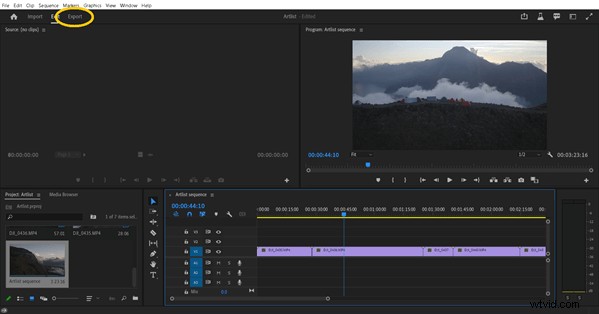
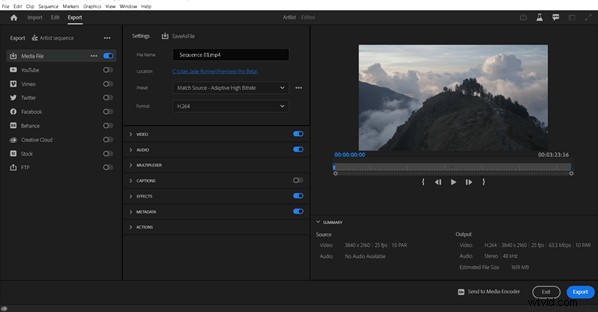
3. Pracovní postup exportu se pohybuje zleva doprava. Začněte výběrem cíle pro své video z možností v levém sloupci, jako je YouTube, Vimeo nebo váš místní disk (Media File). Premiere Pro (Public Beta) představuje optimalizovaná nastavení exportu na základě vašeho cíle.
4. Přijměte výchozí nastavení nebo otevřete rozevírací seznam pro přístup k možnostem přizpůsobení výstupu.
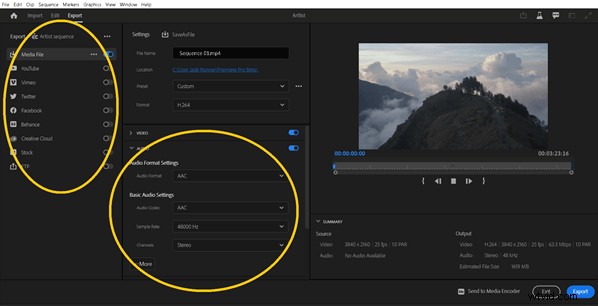
5. Klikněte na Export.
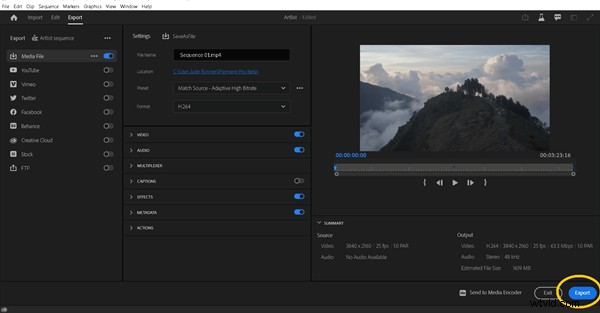
Podle našeho názoru není na tomto přepracování exportního procesu nic zvlášť převratného. Přesto je nepochybně o něco rychlejší a rozhodně efektivnější, což je vždy vítáno. Vše, co vidíte v této veřejné beta verzi, však lze dosáhnout ve „staré“ verzi Premiere Pro, kterou všichni v současné době stále používáme. Možná jste se jen potřebovali ponořit trochu hlouběji, abyste našli to, co jste potřebovali, a přidali čas procesu úprav. Zefektivnění exportu je chytrý tah, který vychází vstříc nové generaci tvůrců, kteří potřebují jen rychle upravit TikTok nakrájený a upečený během půl hodiny.
Další změny
Kromě změn v importu a exportu obsahuje Premiere Pro Public Beta několik dalších drobných úprav. Patří mezi ně maličkosti, jako je automatická aktualizace zvukových zařízení při zjištění změn, segmentace titulků a další různé položky, které lze snadno zabalit jako standardní aktualizaci Premiere Pro, pokud by si to Adobe přálo.
Jedna věc, které jste si mohli všimnout ve videu pracovního postupu exportu, je zmínka o nové liště záhlaví. Toto je navrženo jako „navigace na vysoké úrovni v rámci Premiere Pro, která propojuje základní fáze procesu úprav:Import, Úpravy a Export.“ Díky funkcím, jako je tato, vám používání této beta verze trochu připadá, jako byste si stáhli mírně upravenou verzi. softwaru – jako byste používali mobilní aplikaci spíše než verzi pro počítače. Všechny funkce jsou samozřejmě stále zde. Tato myšlenka jednoduchosti a zjednodušení je zřejmá všude, kam se podíváte, a společnost Adobe zjevně provede tyto typy vylepšení ve všech svých aplikacích Creative Cloud.
Jak nainstalovat Premiere Pro Beta
Chcete si kolem sebe hrát? Premiere Pro Beta je k dispozici ke stažení z Adobe Creative Cloud od 22. června. Vše, co musíte udělat, je následující:
- Otevřete aplikaci Creative Cloud.
- V levé rozbalovací nabídce přejděte na položku „Aplikace beta“.
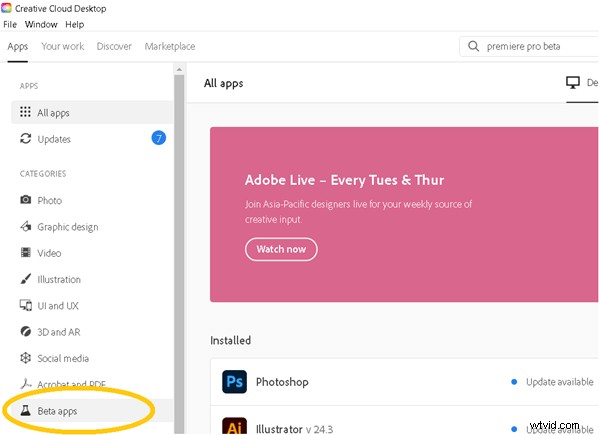
- V této sekci „Beta aplikací“ najdete verzi Premiere Pro Beta. Vyberte jej a klikněte na tlačítko Instalovat. Snadno!
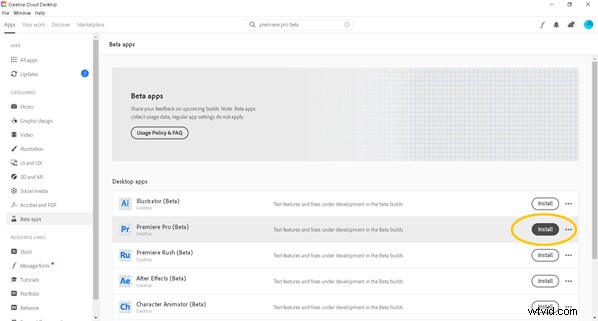
Koneckonců
Takže, to je vše, co potřebujete vědět o Premiere Pro Beta. Nemyslíme si, že to úplně změní vše . Jedná se o vylepšení a vylepšení navržená tak, aby zjednodušila procesy, které, abych byl upřímný, nebyly na prvním místě příliš obtížné. Pokud již víte, jak používat Premiere Pro, nenajdete na této veřejné beta verzi nic převratného. Ale, jak Adobe s radostí říká, „Nové návrhy jsou o uvolnění cest pro kreativní úkoly“
Nakonec jsme rádi, že Adobe ušetří několik sekund na procesech importu a exportu a usnadní nováčkům a začátečníkům vstup a výstup bez přílišných neštěstí. Je vzrušující vidět takový ikonický kus editačního softwaru, který dělá velké pohyby a změny, aby se přizpůsobil a zůstal relevantní.
Sdělte nám svůj názor na aktualizace. Líbí se vám, co udělali? Nebo ne tolik? Ještě lépe dejte vědět společnosti Adobe, aby mohla provést relevantní a nezbytné změny, které jako filmaři chceme vidět!
